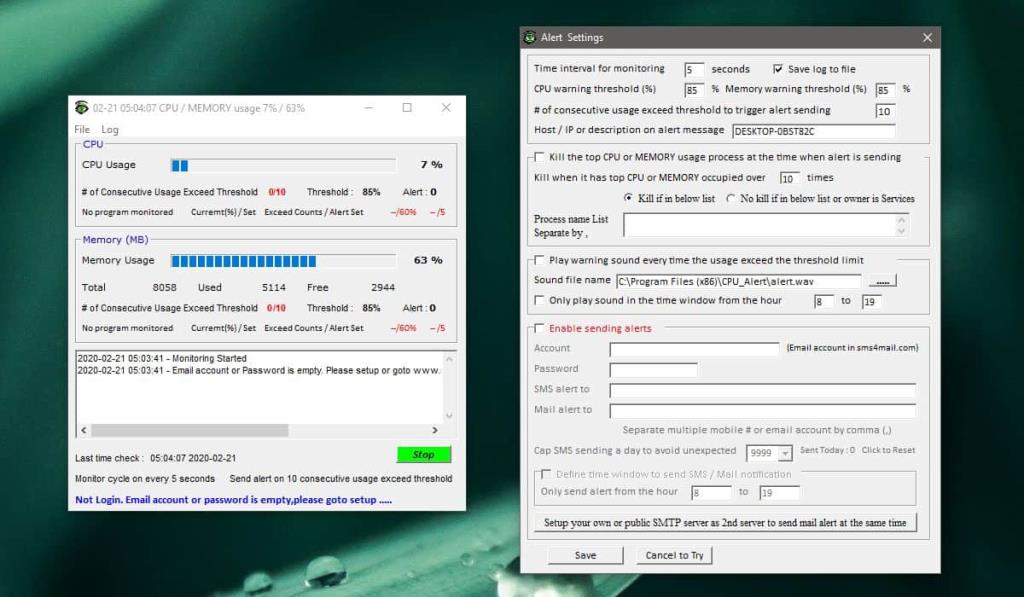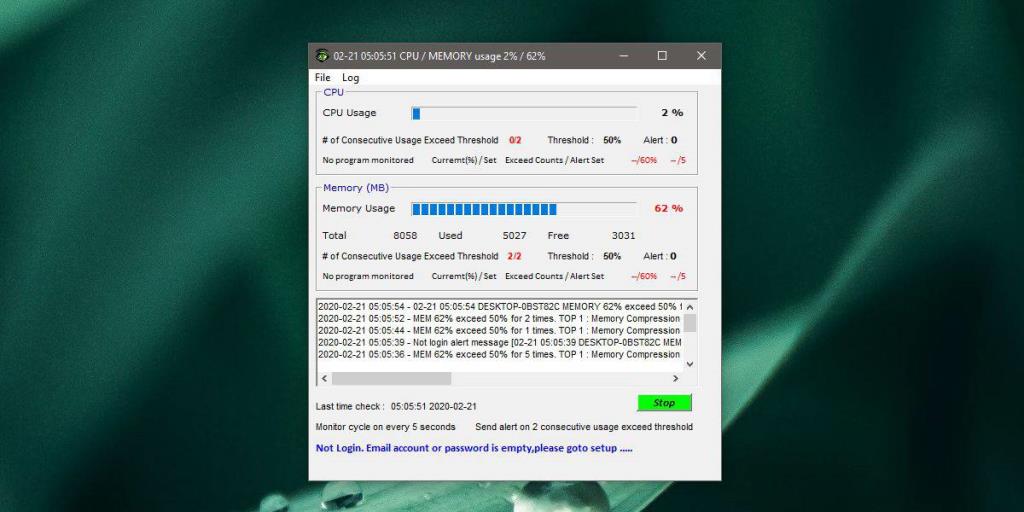Tenere d'occhio i parametri vitali del tuo sistema è essenziale. Non devi preoccuparti della CPU o dell'utilizzo della RAM se stai eseguendo app leggere come elaboratori di testi o un browser web, ma per app più pesanti come strumenti di animazione, giochi, editor video o programmi di database di grandi dimensioni, devi sapere quanta CPU e RAM vengono consumate. Abbiamo coperto alcuni strumenti per tenere d'occhio questi due componenti. XMeters è un'ottima app che ti consente di monitorare sia l'utilizzo della CPU che della RAM dalla barra delle applicazioni . È passivo, quindi se hai bisogno di ricevere avvisi quando l'utilizzo della CPU o della RAM supera una certa soglia, avrai bisogno di un'app diversa. Dare CPU Monitor e Alert una prova. Il nome menziona solo la CPU, ma l'app può anche monitorare l'utilizzo della RAM e inviare avvisi.
Questa app è disponibile anche per Linux.
Avvisi CPU e RAM elevati
Scarica il monitoraggio e gli avvisi della CPU . Installa l'app ed eseguila. Vai su File> Impostazioni. Per impostazione predefinita, l'app ti avviserà quando l'utilizzo della CPU e della RAM supera l'85%. È possibile modificarlo modificando il valore rispettivamente nei campi "Soglia di avviso CPU (%)" e "Soglia di avviso memoria (%)". Le soglie di CPU e RAM sono impostate indipendentemente l'una dall'altra.
Per impostazione predefinita, se l'app rileva che la soglia è stata superata quando controlla dieci volte consecutive, ti darà un avviso audio. È possibile aumentare o diminuire questa soglia modificando il valore nel campo "# di utilizzo consecutivo supera la soglia per attivare l'invio dell'avviso". CPU Monitor and Alert controlla l'utilizzo ogni 5 secondi, ma è possibile modificarlo da "Intervallo di tempo per il monitoraggio".
Infine, devi abilitare l'opzione "Riproduci suono di avviso ogni volta che l'utilizzo supera il limite di soglia", salvare la modifica e consentire l'esecuzione dell'app in background (riduci a icona nella barra delle applicazioni).
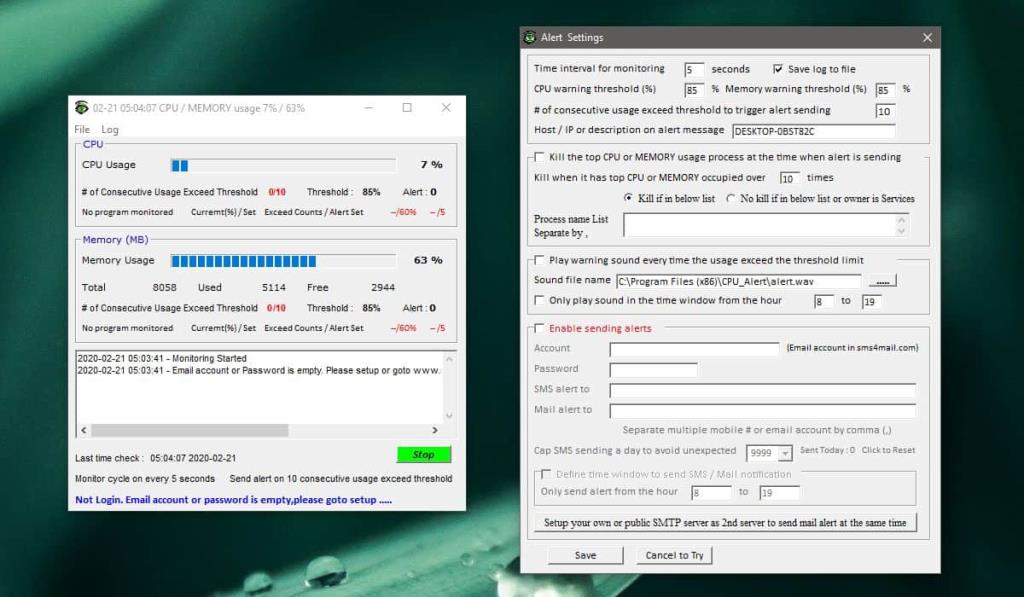
Quando l'utilizzo della CPU o dell'utilizzo della RAM supera la soglia impostata, sentirai un suono di sirena e, se apri l'app, ti mostrerà quale componente ha superato la sua soglia.
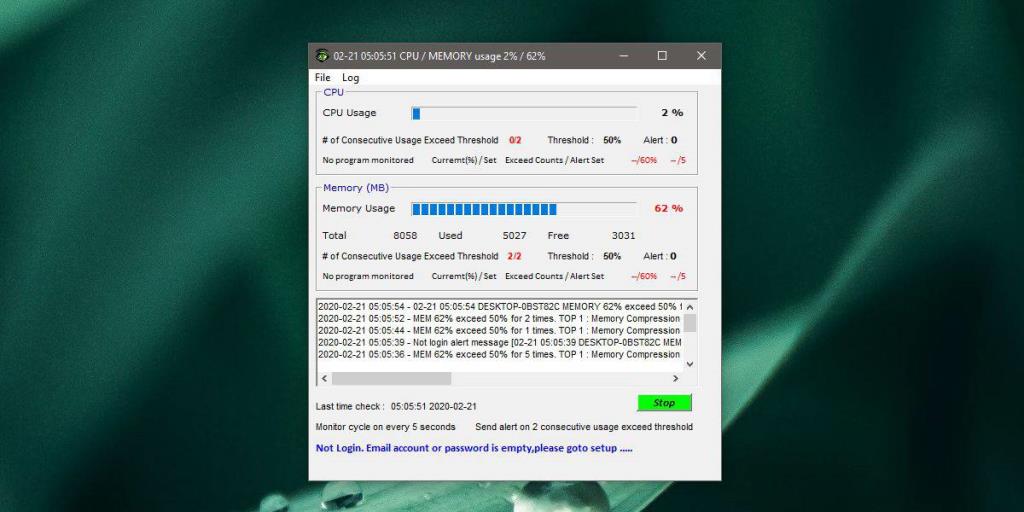
CPU Monitor and Alert monitora costantemente l'utilizzo della CPU e della RAM, ma puoi interromperlo dall'interfaccia dell'app o dal menu di scelta rapida che appare quando fai clic con il pulsante destro del mouse sull'icona della barra delle applicazioni. L'app non mostra una notifica sul desktop e si basa esclusivamente su avvisi audio. Puoi scegliere qualsiasi altro suono se non ti piace il suono della sirena predefinito.